「ホームぺージやブログを作るならWordPressが良い!と聞いたけれと、ワードプレスって何?」
という方向けに、WordPressの特徴とできることについてお話していきます。
どんなものか知りたいという方は、是非参考にして下さい。
目次
WordPress(ワードプレス)とは?
【Q】そもそも、WordPressとはどのようなものなの?
【A】HTML・CSS、PHPなどの言語がわからない方でも簡単にホームぺージからブログまで作れるソフトウェアです。
しかも無料で利用できるということもあって、多くの方に利用されているんですね。
HTMLやCSSって?
「HTMLやCSSって何?」という方のために簡単に説明させて頂きます。
例えば「Hello」とWebの画面に表示させたい場合通常は以下の様なコードを書かなければなりません。
<p>
Hello
</p>Helloを<p>..</p>の間に書いて、ようやく「Hello」と画面に表示されます。
これがHTML言語を使ってWebに表示させる仕組みです。
CSSは文字を装飾したり画像を横並びにするための言語で、PHPはログイン機能などをつくるための言語です。
0からWebサイトを作ろうとすると大変です
Webサイト(ホームぺージやブログ)を作るためには、上のようなコードを積み重ねて構築していくことが必要になります。
しかしWordPressには「エディタ機能」というものがあって、WordPressのテキスト入力欄に「Hello」と打てば自動的にHTMLに変換してくれます。
そのため専門知識は必要なく、直感的に操作することができます。
複雑なコード書くスキルやプログラミング言語を学ぶ必要もありません。
日記を書くかのように記事を投稿することができます。
どんなサイトが作れるの?
ブログはもちろんホームぺージやEC(通販)サイトなどで利用されている方もいます。
「WordPressってブログじゃないの?」と思われている方も多いのですが、ホームぺージでも利用できます。
当サイトもWordPressを利用しています
ちなみにこのサイトもWordPressを利用しており、私自身もHTMLやCSSどころかwebの知識もほとんど無かった頃から問題なく使用できていました。
どれくらいの人が使っているの?
まず驚くのがワードプレスのユーザー数です。
ワードプレスの世界シェアは、全Webサイト中約3分の1程の割合で、日本国内ではさらに多い割合になります。
このことから、多くの人々が利便性の高いものだと感じていて、長く愛用されているということが分かります。
今見ているサイトをワードプレスかどうか判別するためには、こちらのサイトを利用すれば確認することができます。
IsItWP – WordPress Technology Lookup Tool
WordPress Technology Lookup Toolの使い方
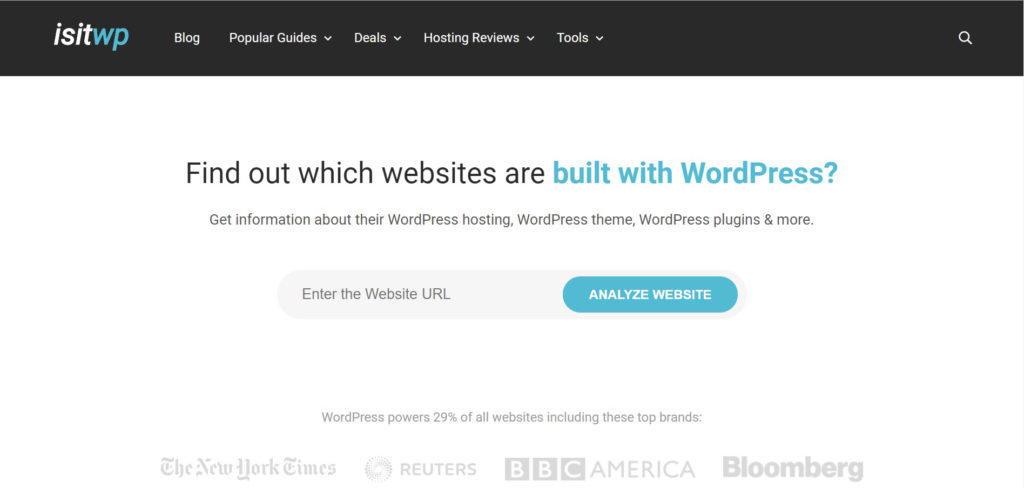
WordPress Technology Lookup Toolが開きます。
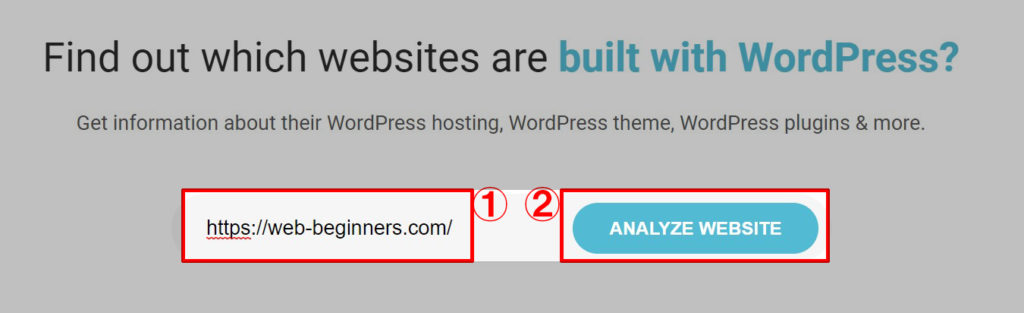
検索欄にWordPressで運営されているか調べたいURLを入れます①。
今回は当サイトhttps://starter-biz.com/を入力してみます。
URLを入力したら②の[ANALYZE WEBSITE]をクリックします。
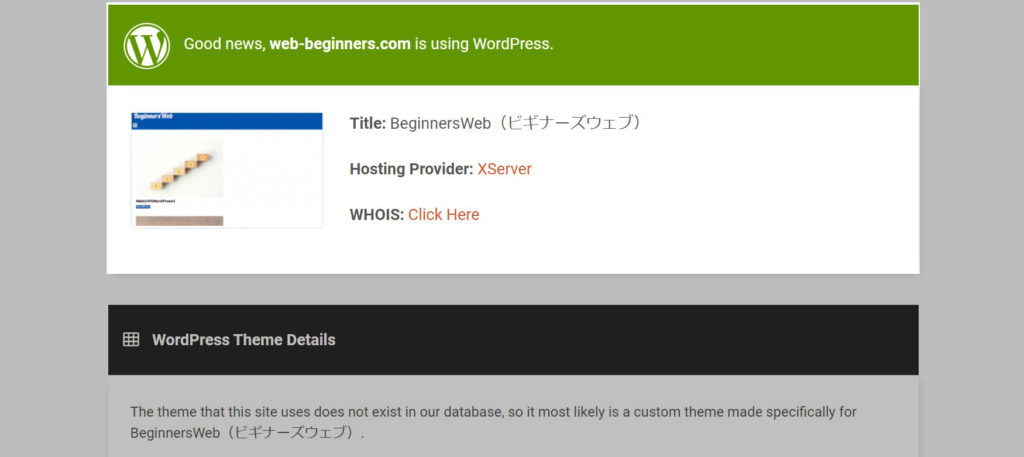
当サイトはWordPressを利用して運営していますので、緑色のバーで「ワードプレスを利用しています」と出ます。

WordPressを使ってサイトが構築されていない場合、「ワードプレスを利用していません」と出ます。
個人用が良い?企業用が良い?
どちらでも大丈夫です。
特に個人で利用される方は、手軽に始められて良いかと思います。
企業のWebサイトの場合は知識が必要な場合も
企業用(会社のホームぺージなど)で利用される場合ですと、多少はHTMLやCSSの知識があった方が良いかと思います。
なぜならこだわったサイトを作ろうとすると、既存のテンプレートだけでは企業のイメージと合ったサイトが作れない場合があるからです。
そういった場合はphpファイル(PHPのソースコードファイル)を担当者様ご自身が編集するか、Web制作会社さんに依頼することをおすすめします。
大手企業でも利用実績あり
小規模事業者のみならず大手企業でも利用されており、星野リゾートさんの公式サイトや、zozotownの株式会社ZOZOさんの企業サイトなどでも使われています。
ホームぺージ+ブログもOK
企業や店舗さんのサイトなどで、ホームぺージとブログを組み合わせたものを目にすることが多いですよね。
もちろんこれもワードプレスで実現することが可能です。
パン屋さんのホームぺージで例えるとぺージのトップにはパンの種類やお店の紹介などがあって、メニュー項目の「カテゴリー」には「ブログ」といった形です。
パンのづくりのストーリーなど、日々ブログで伝えられたら来店動機にも繋がりそうですよね。
かかる費用は?
WordPressのサービスを使うことに料金はかかりません。
ただしWebサイトを立ち上げる工程で独自ドメインや、レンタルサーバー等の契約が必要で、その際に料金が発生します。
レンタルサーバー..サーバーを貸し出すサービス
| 項目 | かかる費用 |
|---|---|
| WordPress利用料 | 無料 |
| レンタルサーバー契約・利用料 | 有料 |
| 独自ドメイン登録&更新料 | 有料 |
| テンプレート代 | 有料or無料 |
またホームぺージ制作会社さんにWordPressのデザインを依頼する場合は、別途費用がかかります。
どんな人に向いているの?
②Web制作会社に頼まず自分でWebサイト(ホームぺージ&ブログ)を作りたい
③HTMLやCSS、PHPの知識はないけどサイトを運営したい
①..管理画面から簡単に記事が更新ができるので、ご自身で行うことが可能です。
②..小規模事業者がWebサイトを作る際に、いきなり数十万円もするWeb制作会社に頼むのはハードルが高いかと思います。
そこまで凝ったデザインでなければ、ご自身でWordPressを立ち上げられることをオススメします。
③..上でもお話ししましたが、HTMLやCSSは専門的な知識になるまで習得するまで数か月はかかるかと思います。
(私の場合、約半年の学習でなんとか簡単なWebサイトは作れるようになりました)
セキュリティ対策はどうなの?
WordPressを利用されている方は世界的にも多く、安全と思われがちですがご自身でのセキュリティ対策は必要です。
利用している方が多い分、ハッカーの標的にされる可能性があります。
日本を代表する大手企業でもサイバー攻撃による被害がある時代ですので、100%安全なものはありません。
最低でも、
●WordPressのバージョンは常に最新のものにしておく
●定期的にデータのバックアップをとっておく
などはやっておきましょう。
特に、個人情報を扱うサイト(ECサイトなど)はきちんと対策をしておきましょう。
デメリットは?
特にありませんが、あえて挙げるとすれば無料ブログなどよりも立ち上げるのが少し手間といったところでしょうか。
独自ドメインやレンタルサーバーは自分で契約をするので、少し時間がかかります。
使い方は難しい?
「WordPressは難しそう」
といった声は良く聞きますが、ワードプレスを操作を行うこと自体は特に難しいことはありません。
基本的には慣れです。
管理画面も使いやすいので、慣れてしまえば更新するまでのスピードも速くなります。
見て頂いた方が早いかと思いますので、次の項目では記事の投稿についてお見せしたいと思います。
WordPressでできることは?
それでは、ワードプレスでできることについていくつかお話ししていきたいと思います。
簡単に記事・画像の投稿ができる
簡単に、ごくシンプルな操作で記事や画像の投稿ができます。
ブログを運営する方は、おそらくこの機能を一番使うでしょう。
見て頂いた方が見て頂いた方が早いかと思いますので、ざっと記事の投稿のやり方をお見せしたいと思います。
記事の投稿までの流れ
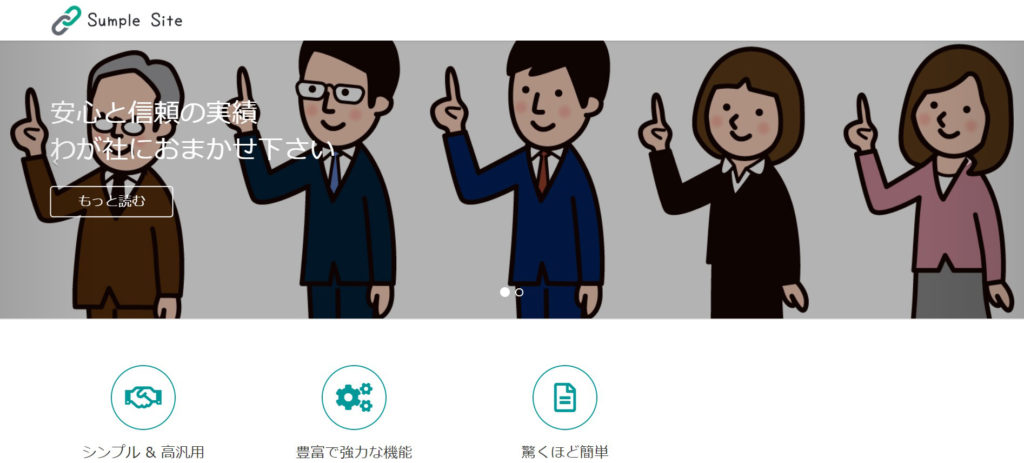
今回はこちらのサンプルサイトで実施していきます。
※WordPressのテーマは「Lightning」を使用しています(無料)。
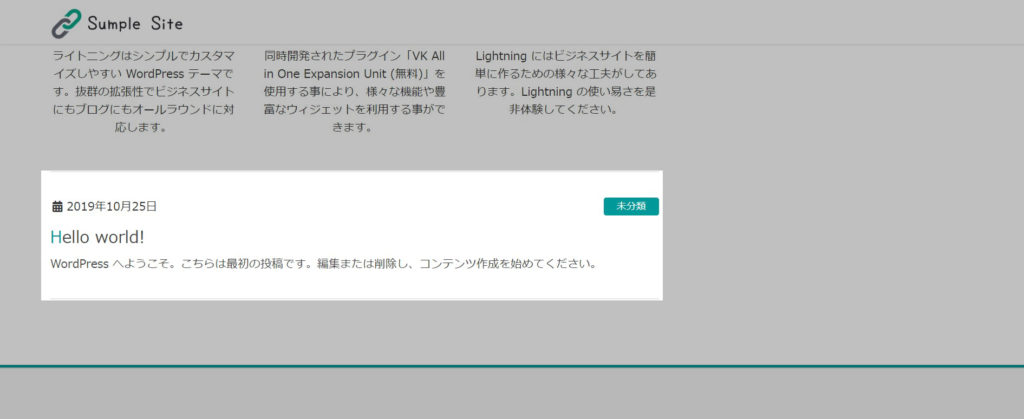
どのテーマ(テンプレート)あっても、基本的に記事を追加するとトップページに表示されます。
こちらに新しく記事を追加したいと思います。

ワードプレスの管理画面に移動し、[新規追加]を押します。
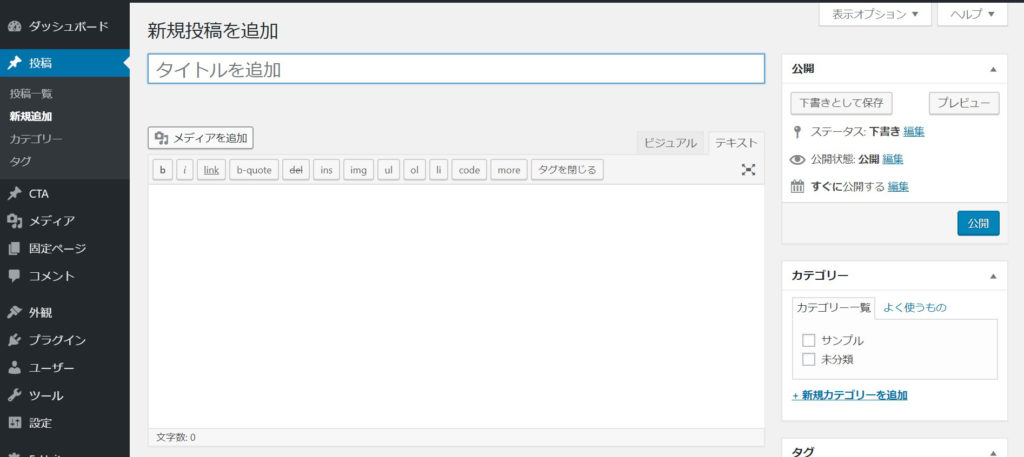
新規の投稿画面が開きます。
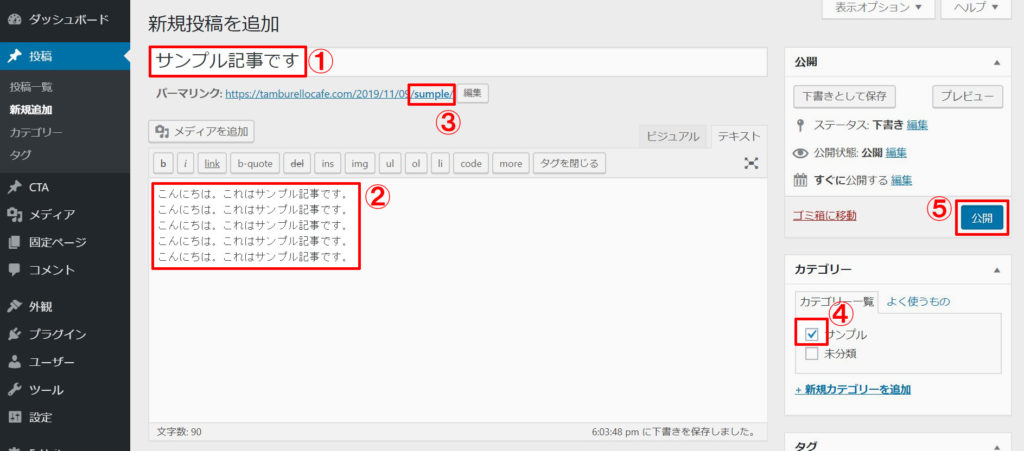
①にタイトル、②に本文、③にはパーマリンク(URL)、④には該当するカテゴリーにチェック、⑤の公開で記事をアップします。
※今回はあくまで流れを確認するためなので、記事の説明文やアイキャッチ(記事のTOPにくる画像)は入力していません
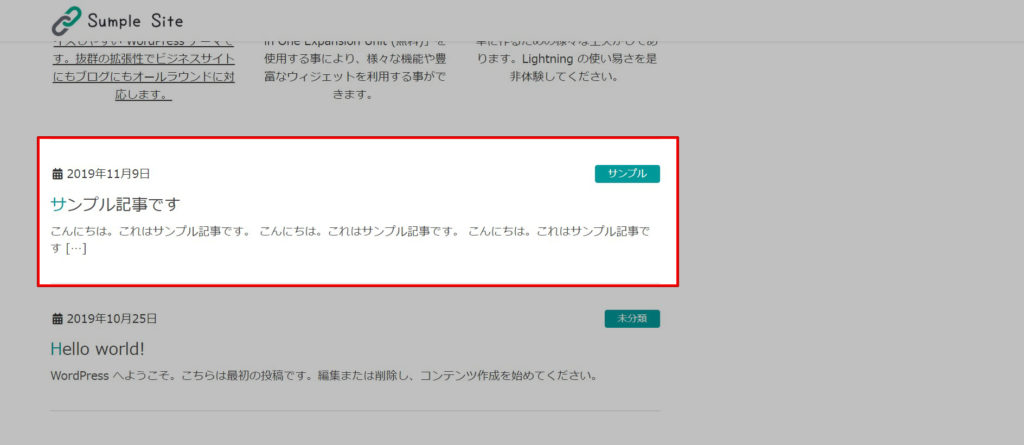
TOPぺージに記事が追加されました。
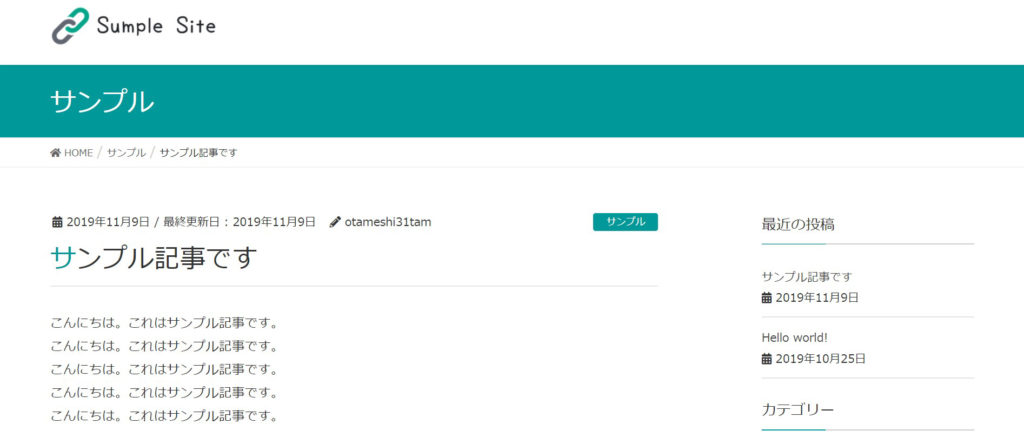
記事を開くとこのような形で投稿されているがわかります。
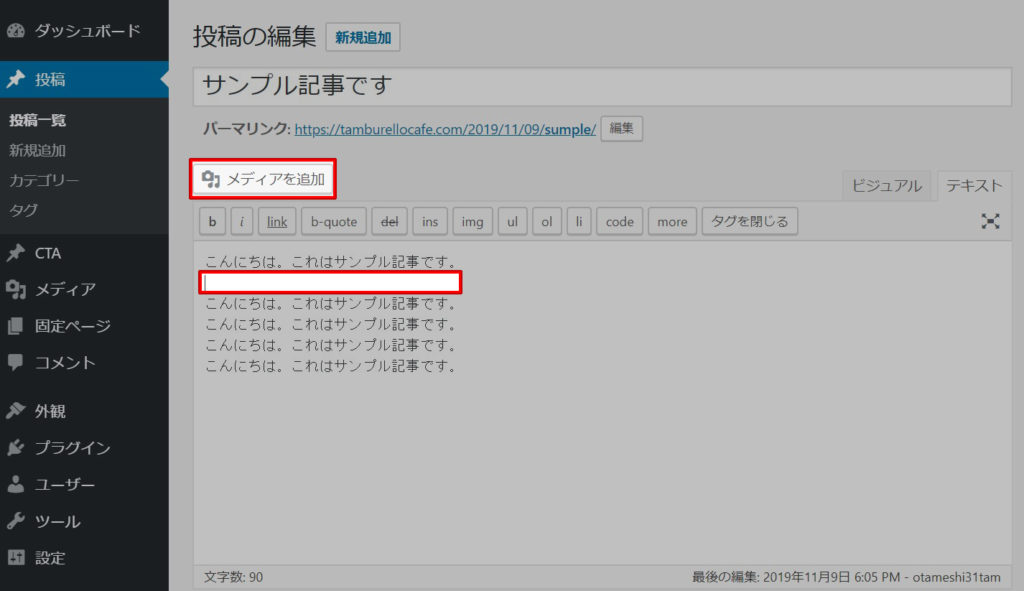
記事に画像を入れてみましょう。
今回は文章の間に入れるため、エンターキーを押して改行します。
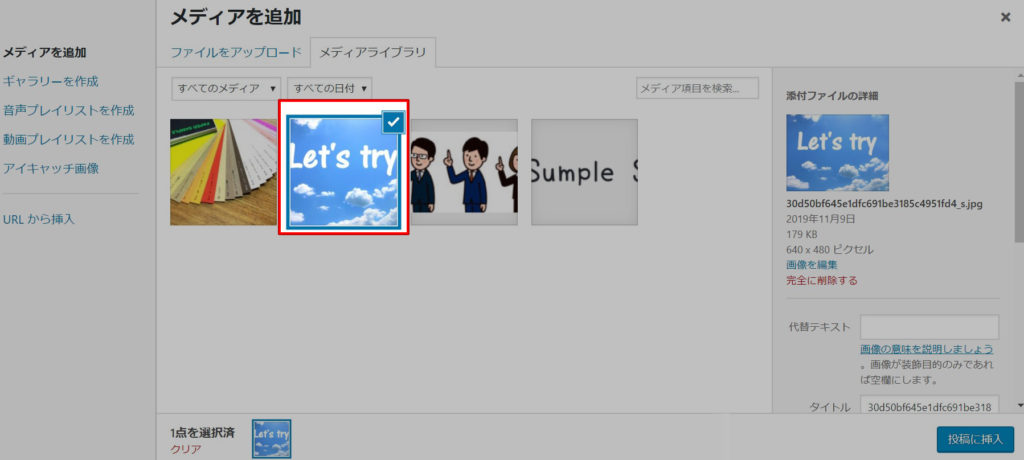
ワードプレスにアップロードした画像一覧が表示されます。
そして画像を選択し をつけ、投稿に挿入をクリックします。
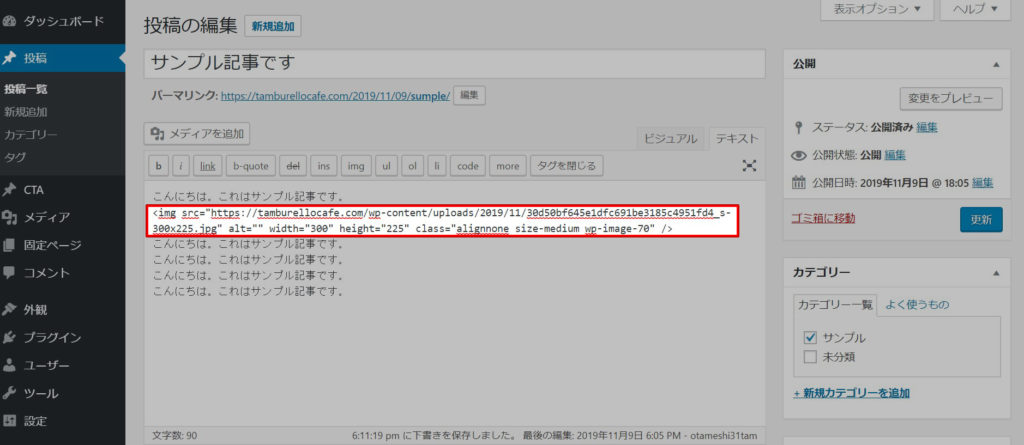
画像のコードが追加されました。
更新をクリックします。
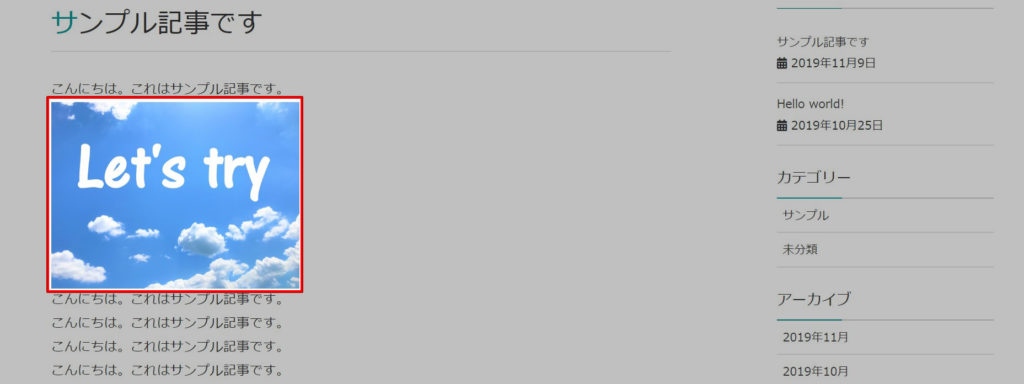
画像が表示されました。
こちらのように、簡単に記事が投稿できます。
プラグインで機能を拡張できる
WordPressを利用していると、
「こんな機能があったらな..」
「表を記事に導入したい」
などといった要望が出てくるかと思います。
そのような時に「プラグイン」をインストールし有効化すると、新たな機能を追加することができます。
プラグインでは、
・表やグラフを作る
・記事の目次をつくる
・ぺージを最適化し表示スピードを速くする
など様々な機能を追加することができます。
これはワードプレスだからこそできるでことで、無料ブログなどにはこちらの機能はありません。
プラグインは全世界の優秀なエンジニアの方々が開発し、日々アップデートされています。
例えばインターネットで、
「WordPress ●● プラグイン」
※●●には欲しい機能が入ります
などと検索すると、欲しい機能のプラグインが見つかるかもしれません。
お店のお問い合わせフォームが作れる
これは上の“プラグイン”を使うことを前提としたお話しなのですが、店舗のホームぺージによくある「お問い合わせフォーム」もWordPressでは作ることができます。
(※プラグインの[Contact Form 7]を使えば、ご自身のWebサイトから問い合わせて頂くことが可能になります。)
ホームぺージから案件の受注や商品の注文につなげる際、問い合わせフォームは必須となりますのでオススメです。
テーマ(テンプレート)でデザインを自由自在に変えられる
テーマ=テンプレートとも言われていて、サイトのデザインを変えられるツールとなります。
有料から無料のものまで沢山あり、簡単に導入することができます。
例えば「運営しているサイトのイメージに合うデザインにしたい」という場合、インターネットなどで検索しイメージに近いテンプレートを見つけ導入します。
<テンプレート変更例>
テンプレート変更前
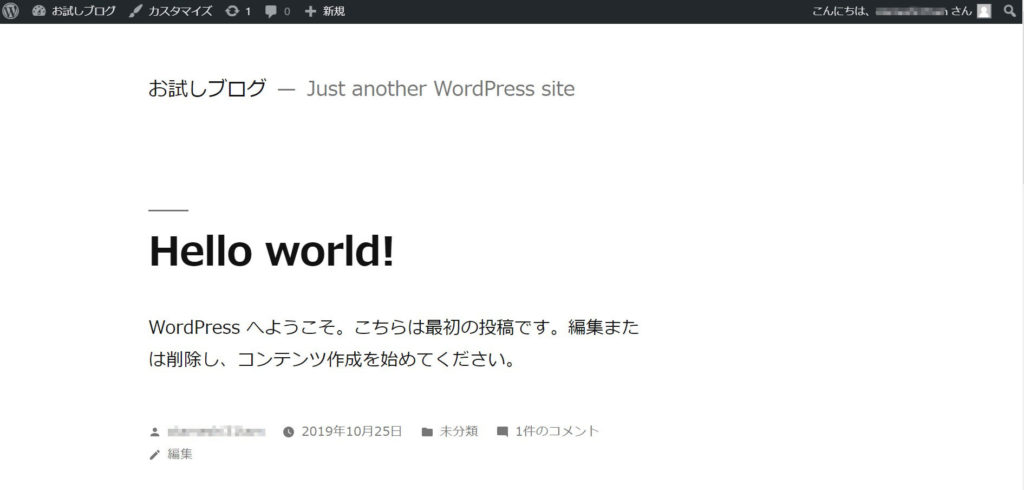
テンプレート変更後
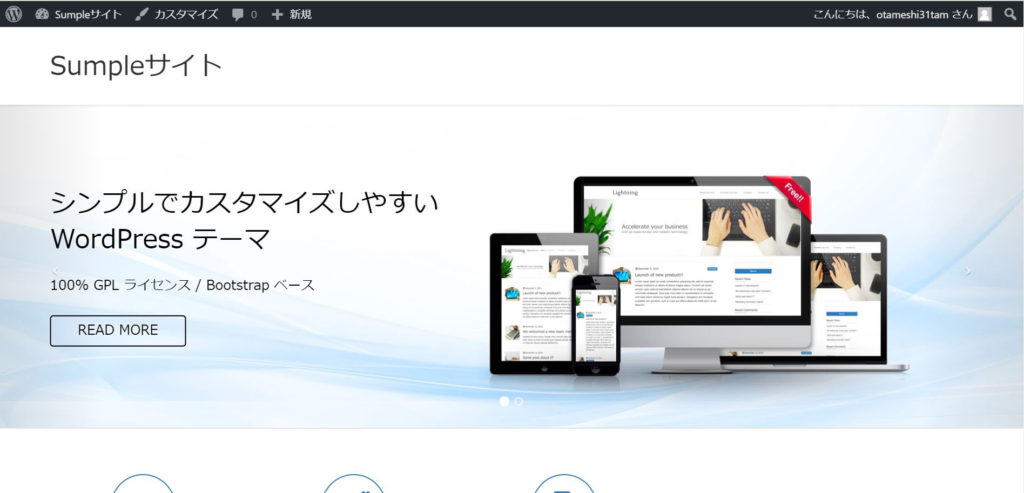
ECサイトのカート機能がつけられる
Welcart(ウェルカート)というプラグインを利用すれば、手軽にWordPressでECサイト運営することができます。
ただしセキュリティーの面でのリスク、機能が限定されてしまうといったマイナス点もありますので、検討してから利用するようにしましょう。
Webサービスが作れる
小規模なものなら、Webサービスも作れます。
以前私は、観光の体験予約サイトを運営していました。
(WordPressの有料テーマ+予約機能提供サービスを利用し、サイトを構築しました。)
何か作ってみたいサービスがある方は、試してみるのもおすすめです。
おわりに
以上WordPressとはどんなものなのか、できることについてお話させて頂きました。
始めるまではなかなか踏み出せない場合が多いと思いますが、いざ立ち上げてみると
「もっと早く初めておけばよかった..」
と私自身思いましたし、私の周りにもそういう方が多かったです。
なので、いづれやるつもりならすぐに始めてみるのをおすすめします。
ワードプレスを試してみたいという方は..
「WordPressで早速ブログやホームぺージなどのWebサイトを作ってみたい!」
という方は、WordPressを構築するまでの流れをまとめた『【初心者向け】WordPressでホームぺージを1週間で作る手順』をご覧下さい。
ドメイン取得からワードプレスのインストールまで、ひとつひとつ細かくお伝えしています。
初心者の方向けに書いているので、是非参考にして下さい。
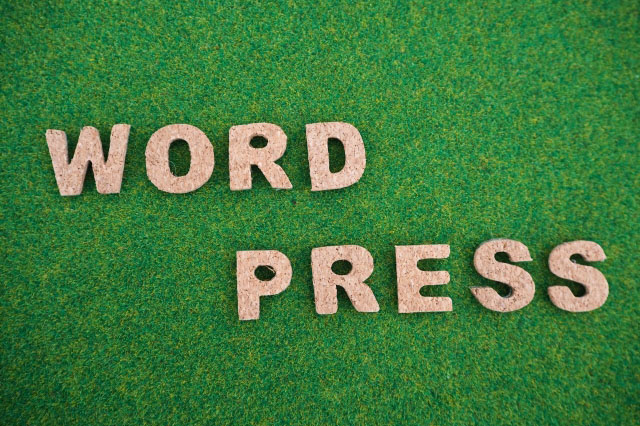



[…] ※WordPressについて詳しくは『WordPressとは!?できることって何?【初心者向けに解説】』でまとめています。 […]
[…] ※WordPressについて詳しくは『WordPressとは!?できることって何?【初心者向けに解説】』でまとめています。 […]
[…] ※WordPressについては「WordPressって何!?できることは?【初心者向けに解説】」でまとめています。 […]
[…] ブログサービスについてですが、まずは“無料ブログ”で手軽に始めるのが良いでしょう。 芸能人の方も利用されているアメーバブログなどはおすすめです。 (本格的にブログをやりたい方は、WordPressなどもおすすめです。) […]
[…] 関連記事:WordPressって何!?できることは?【初心者向けに解説】 […]